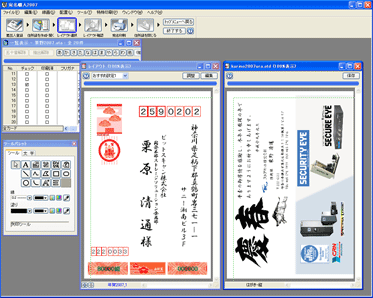Info kplace.plala.jpから移設しました
宛名職人/年賀状作成
作成日: 2006/12/27■目的
ソースネクストの「宛名職人」で年賀状を作成します。
Excelから住所データを入力する方法などを紹介します。
 「宛名職人」のURLはこちらです。
「宛名職人」のURLはこちらです。■住所録の作成
住所録のソースは名刺入力ソフトである「やさしく名刺ファイリング」で作成したものを使用します。
(1)アドレスデータのエクスポート
「やさしく名刺ファイリング」からExcelにエクスポートします。
 「やさしく名刺ファイリング」のURLはこちらです。
「やさしく名刺ファイリング」のURLはこちらです。(2)アドレスデータのインポート
Excelから「宛名職人」にインポートします。
インポート時に重要なのはソース側と年賀状ソフト側の項目の割付を行うことです。
宛名職人には自動割付の機能がありますが、最終的には項目ごとに確認して、修正の必要があります。
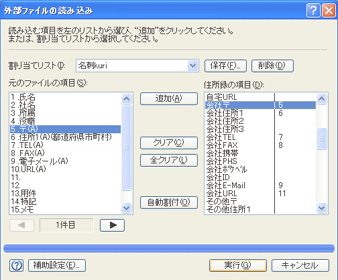
(3)宛名のレイアウト調整
宛名のレイアウトを調整します。
たとえば差出人の住所を裏面に表示する場合は宛名のレイアウトから差出人住所を削除します。
■裏面のデザイン
「宛名職人」を使用して作成してもいいのですが今回は使い慣れたPhotoshopで作成します。
サイズをA6または、はがきサイズで作成した後、JPEGファイルで出力し、宛名職人側で背景として取り込みます。
■印刷
印刷は宛名と裏面を別々に行います。
宛名側の郵便番号は記入枠の中心に印刷されるように微調整のための位置指定が可能です。
■結果
1980円のソフトですが、宛名書きに使用するには必要にして十分です。
裏面作成にはあえて年賀状ソフトを使用せず、可能なら使い慣れたソフトを使用するのがベストと思います。
裏面の素材は雑誌付録CDを使用したのでより新鮮なイメージの入手が可能でした。